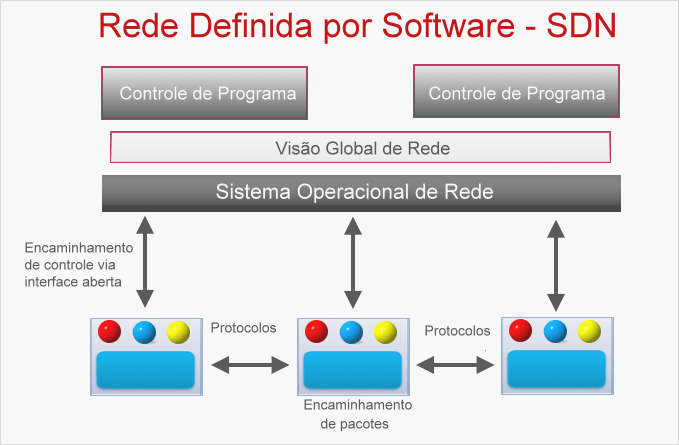Como ver a senha do Wi-Fi no Windows 11
Descubra a maneira mais fácil de ver senha do Wi-Fi no Windows 11, como estas dica rápidas e fáceis. Você só precisa encontrar o caminho que vamos mostrar agora.

Se você está usando o Windows 11 e precisa descobrir a senha do Wi-Fi ao qual está conectado, nós podemos ajudar! Visualizar a senha da rede Wi-Fi no Windows 11 é essencial quando você deseja se conectar a outras devices ou compartilhar a senha com um amigo. Neste guia passo a passo, explicaremos como encontrar e acessar as configurações de rede no Windows 11 para que você possa obter facilmente a senha da rede Wi-Fi.
Principais pontos deste guia:
- Acessar as configurações de rede no Windows 11.
- Localizar o painel de configurações de rede.
- Visualizar a senha da rede Wi-Fi conectada.
- Resumir as etapas e dicas-chave.
Ver rapidamente a senha do Wi-Fi no Windows 11
Você deve ter o formulário de pesquisa na barra de tarefas do Windows 11 e estas são as etapas que vamos mostrar.
- No formulário de pesquisa digite: “wi-fi”,

- No topo da janela suspensa você verá a opção Configurações de Wi-Fi. Então, clique sobre esta opção. Ou toque (touch screen) para abrir.
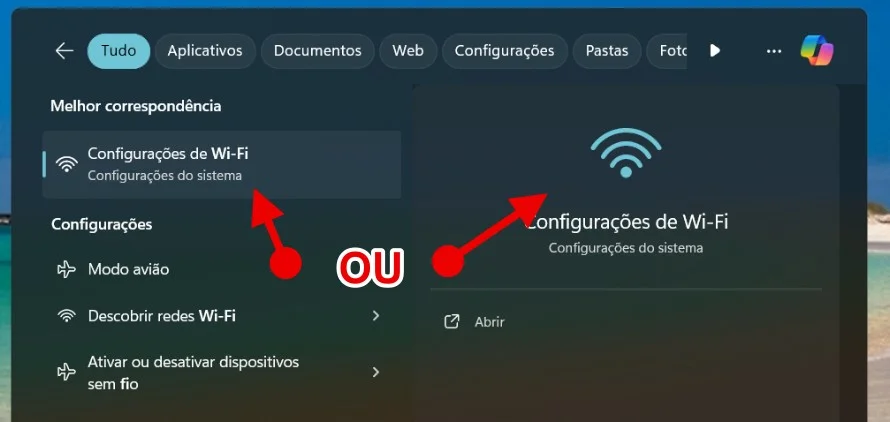
- Na próxima tela localize a opção: Propriedade de [ Nome-Do-Seu-Wi-Fi] e clique sobre ele.
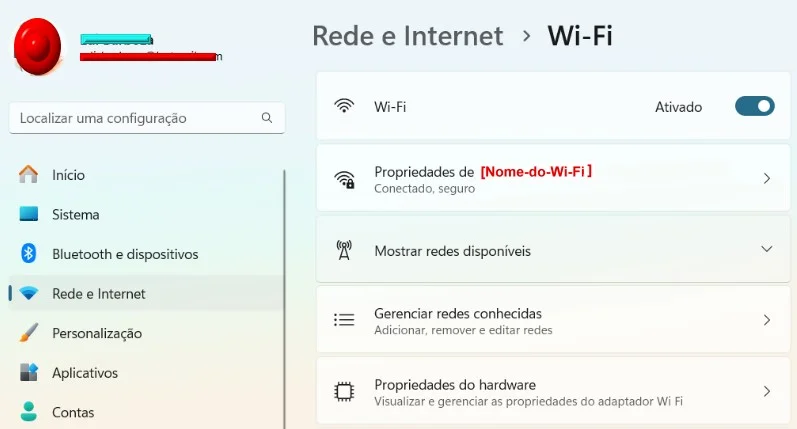
- Clique sobre a guia “Propriedade da Wi-Fi”.
- Logo em seguida a tela mudará para as propriedades da rede.
- Role para baixo até localizar a guia “Exibir a Chave de Segurança da Wi-Fi” e clique para visualizar a senha. Você já pode ver a senha do Wi-Fi!
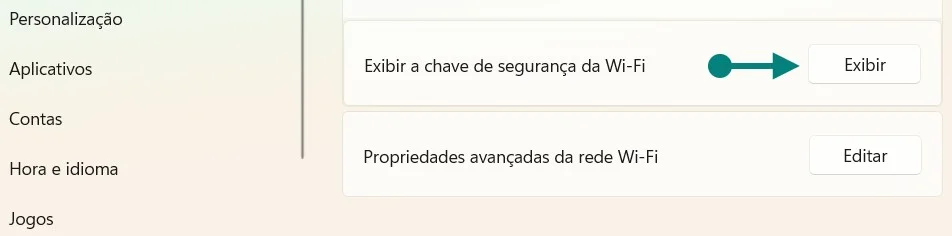
Como encontrar as configurações de rede no Windows 11
Ao utilizar o Windows 11, é importante saber como acessar as configurações de rede para gerenciar suas conexões Wi-Fi.
Com as configurações adequadas, você poderá visualizar a senha da rede Wi-Fi à qual está conectado.
As configurações do Windows 11 podem ser acessadas através do menu iniciar, no ícone “roda dentada”. Você também pode alternativamente, encontrar a senha do Wi-Fi, a partir das configurações.